„Jak wyłączyć Zdjęcia Google? Używam telefonu Samsung galaxy Note 8 z systemem Android 7.1. Próbowałem kilku instrukcji, aby wyłączyć Zdjęcia Google, ale nic nie działało. Nie potrzebuję tej funkcji automatycznego tworzenia kopii zapasowych. Jakaś pomoc?"
Zdjęcia Google to wygodny sposób na zapisywanie i tworzenie kopii zapasowych zdjęć i filmów na telefonie z Androidem. Po wprowadzeniu pewnych ustawień i uprawnień urządzenie mobilne automatycznie prześle Twoje zdjęcia i filmy do usługi w chmurze. Jednak nie podoba Ci się, że wszystkie zdjęcia są przesyłane do aplikacji Galeria, szczególnie w przypadku niektórych opublikowanych lub udostępnionych w sieci społecznościowej.
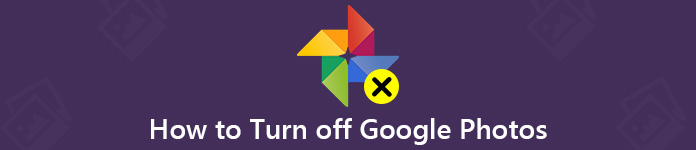
Aby uniknąć bałaganu w aplikacji Galeria Google, należy odpowiednio dostosować ustawienia Zdjęć Google. Możesz wyłączyć automatyczne tworzenie kopii zapasowych Zdjęć Google lub wyłączyć synchronizację Zdjęć Google, aby pozbyć się tych albumów w chmurze. W tym poście pokażemy 2 proste sposoby wyłączania Zdjęć Google.
- Część 1. Jak wyłączyć Automatyczną kopię zapasową Zdjęć Google
- Część 2. Odłącz konto, aby wyłączyć tworzenie kopii zapasowych i synchronizację Zdjęć Google
- Część 3. Jak wykonać kopię zapasową telefonu po wyłączeniu Zdjęć Google [zalecane]
Część 1. Jak wyłączyć Automatyczną kopię zapasową Zdjęć Google
Jeśli nie chcesz automatycznie tworzyć kopii zapasowych zdjęć i filmów w chmurze Zdjęć Google lub wypróbowałeś Zdjęcia Google i nie podoba Ci się rozwiązanie do automatycznego tworzenia kopii zapasowych, czas wyłączyć funkcję tworzenia kopii zapasowych Zdjęć Google na telefonie z Androidem.
Krok 1 W rzeczywistości włączenie lub wyłączenie funkcji automatycznego tworzenia kopii zapasowych w Zdjęciach Google jest dość łatwe. Możesz odblokować telefon z Androidem i otworzyć aplikację „Zdjęcia”. Jeśli nie jesteś zalogowany, na tym etapie musisz zalogować się na swoje konto Google.
Krok 2 Wybierz „Ustawienia” (trzy kropki w prawym górnym rogu), a następnie znajdź opcję „Kopia zapasowa i synchronizacja”. Tutaj możesz przełączyć tę funkcję na „Wył.” Lub „Wł.” W zależności od potrzeb.
Możesz także wyłączyć funkcję Kopii zapasowej i synchronizacji Zdjęć Google na swoim komputerze. Kliknij przycisk ustawień, a następnie z menu rozwijanego wybierz opcję „Zakończ tworzenie kopii zapasowej i synchronizację”. Za pomocą kilku kliknięć możesz z łatwością uniemożliwić Zdjęciom Google przesyłanie wszelkiego rodzaju zdjęć do usługi w chmurze.
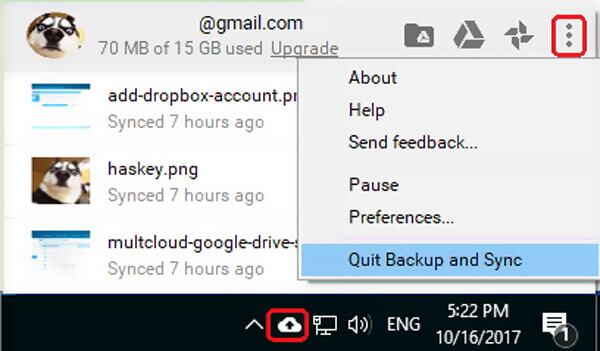
Jeśli chcesz tymczasowo wstrzymać funkcję Kopia zapasowa i synchronizacja w Zdjęciach Google, możesz dostosować ustawienia w wersji komputerowej. Otwórz Zdjęcia Google i kliknij przycisk „Ustawienia” w prawym górnym rogu. Tutaj znajdziesz opcję „Wstrzymaj” z menu rozwijanego, aby tymczasowo wyświetlić kopię zapasową Zdjęć Google na komputerze.
Część 2. Odłącz konto, aby wyłączyć tworzenie kopii zapasowych i synchronizację Zdjęć GoogleZa pomocą pierwszej metody można łatwo wyłączyć Kopia zapasowa Zdjęć Google. Możesz także odłączyć swoje konto Google od Kopii zapasowej i synchronizacji. Ponieważ po rozłączeniu konta jego powiązane zadanie, w tym synchronizacja zdjęć, również zostanie zakończone.
Krok 1 Przejdź do „Kopia zapasowa i synchronizacja” i kliknij trzy kropki w prawym górnym rogu okna.
Krok 2 Wybierz opcję „Preferencje”, a następnie kliknij zakładkę „Ustawienia” w lewym panelu. Kliknij „ODŁĄCZ KONTO”, aby zatrzymać tworzenie kopii zapasowych i synchronizację tego konta Google.
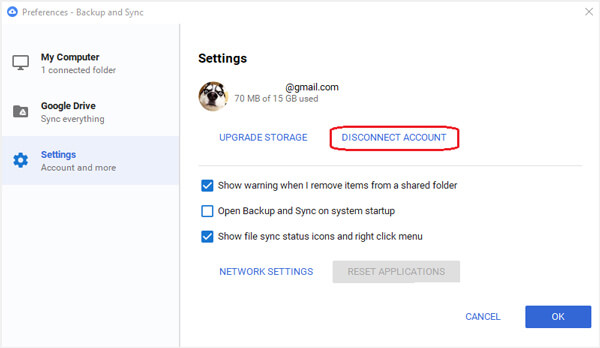
Część 3. Jak wykonać kopię zapasową telefonu po wyłączeniu Zdjęć Google [zalecane]
Nadal otrzymujesz wszystkie rodzaje nowych zdjęć przesyłanych do aplikacji Galeria po wyłączeniu Zdjęć Google? Możesz zatrzymać usługę Google Cloud i przejść do tradycyjnego rozwiązania do tworzenia kopii zapasowych.
Tutaj zdecydowanie zalecamy potężne oprogramowanie do tworzenia kopii zapasowych i zarządzania danymi w systemie Android, MobieTrans aby pomóc Ci przenieść wszystkie przydatne dane, w tym zdjęcia, filmy, muzykę, kontakty, wiadomości i więcej na komputer lub inne urządzenie z Androidem / iOS w celu wykonania kopii zapasowej.

4,000,000 + Pliki do pobrania
Sposób przesyłania zdjęć Google na komputer lub inne urządzenie jednym kliknięciem.
Wykonaj kopię zapasową wszystkich danych Androida, takich jak zdjęcia, filmy, muzyka, kontakty, wiadomości i więcej.
Przenieś wszystkie typy plików między urządzeniami Windows PC / Mac, Android i iOS.
Lepiej zarządzaj różnymi danymi na urządzeniach Samsung, HUAWEI, Google i iPhone / iPad.
Konwertuj format zdjęć, takich jak HEIC, na JPG / PNG i utwórz własny dzwonek telefonu.
Kroki tworzenia kopii zapasowej zdjęć Google
Krok 1 Najpierw musisz bezpłatnie pobrać, zainstalować i uruchomić ten transfer danych Androida na swoim komputerze. Podłącz do niego urządzenie z Androidem za pomocą kabla USB.
Krok 2 Po połączeniu możesz zobaczyć podstawowe informacje o urządzeniu z Androidem w głównym interfejsie. Wszystkie podstawowe dane Androida zostaną wymienione w kategoriach po lewej stronie, takich jak Zdjęcia, Wideo, Muzyka, Kontakty, Wiadomości i inne.

Krok 3 Kliknij opcję „Zdjęcia”, a następnie możesz sprawdzić wszystkie pliki obrazów na swoim urządzeniu z Androidem. Zaznacz wszystkie zdjęcia, które chcesz przesłać do komputera, a następnie kliknij przycisk przypominający komputer.

W ten sposób możesz ręcznie wykonać kopię zapasową wszystkich swoich zdjęć Google na komputer. Możesz także użyć go do dodania danych komputerowych do telefonu z Androidem, przenieś dane iPhone'a na Androidalub z łatwością kopiuj dane Androida na iPhone'a. Po prostu pobierz za darmo i spróbuj.
Rozmawialiśmy głównie o tym, jak wyłączyć Zdjęcia Google w poście. Możesz uzyskać 3 proste sposoby wyłączenia funkcji automatycznej kopii zapasowej i synchronizacji usługi Google Cloud. Mam nadzieję, że uzyskasz preferowaną metodę zatrzymania przesyłania Zdjęć Google po przeczytaniu tej strony.




